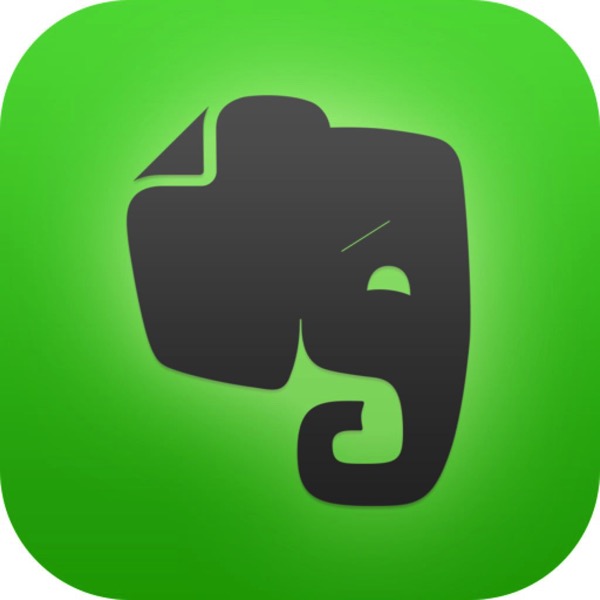

気になったウェブページから、大切な書類まで、毎日FUJITSU ScanSnap iX100を使って愛機iMac のEvernoteに保存している@fwhx5296ことShigeです。
といっても、使い始めて2年以上が経過して累計10,000ノート程度のユルユルEvernoteユーザーでございます。
そんな私ですが、さきほどとても重要な「○○番号」が入ったpdfファイルを、間違って消してしまったのです。
ヒェー!
即座に同期を停止して、他のデバイス(iPhoneやiPad mini)をのぞいてみたのですが、後の祭り。。。
添付ファイルのないノートの状態で同期されていました。
念のため、本棚や書類関係を探してみたのですが、、、ない。
最近は少しでも紙の書類を減らそうと、Evernoteに保存したら本紙は捨てていたのでないのは当然なのですが、諦められない。
これがないと、「○○番号」がわからない。
ノート内の添付ファイルを間違って消したときに復活させる一つの方法
いろいろ調べた結果、これが試せるのではないかということで、一つの方法を試してみたのです。
▼テキストを追記していたときに、誤打したテキストを削除するつもりがファイルまで削除してしまったのです(T_T)
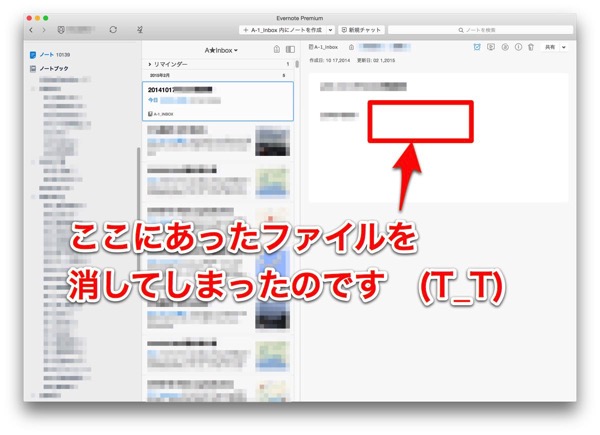
▼右上のメニューにある「i」(informationの「i」かな?)をクリックして、プルダウンウインドウの最下段にある「履歴を表示」をクリックします。
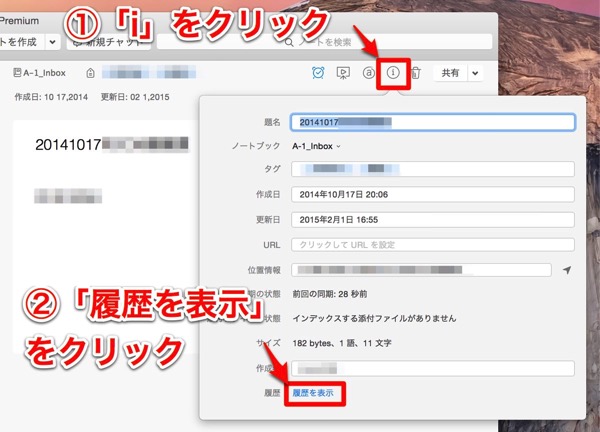
▼ノート履歴ウインドウが表示されました!やった!これで復元できるかも!
これで失敗してしまっては取り返しが付かないと思い、慎重に操作をしました。
「インポート」をクリックしました。
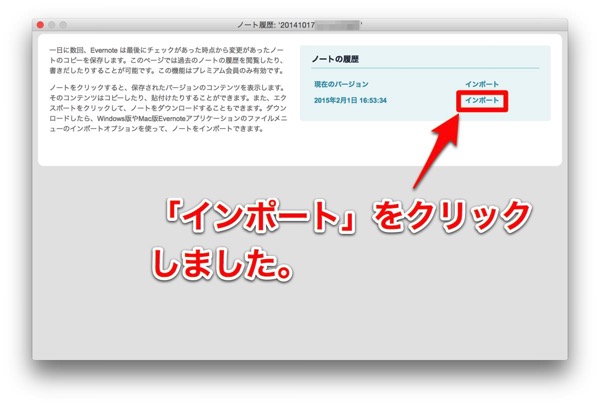
コメントを読んでみます。
一日に数回、Evernoteは最後にチェックがあった時点から変更があったノートのコピーを保存します。このページでは過去のノートの履歴を閲覧したり、書き出したりすることが可能です。この機能はプレミアム会員のみ有効です。
ノートをクリックすると、保存されたバージョンのコンテンツを表示します。そのコンテンツはコピーしたり、貼り付けたりすることができます。また、エクスポートをクリックして、ノートをダウンロードすることもできます。ダウンロードしたら、Windows版やMac版Evernoteアプリケーションのファイルメニューのインポートオプションを使って、ノートをインポートできます。
とあります。
プレミアム会員でよかったとつくづく思いました。
▼「インポート」をクリックすると、↓このような画面になります。
まずは添付ファイルを逃してはならずと、①pdfファイルをクリックしローカルにダウンロード。これで一安心。改めて②「インポート」をクリックしました。
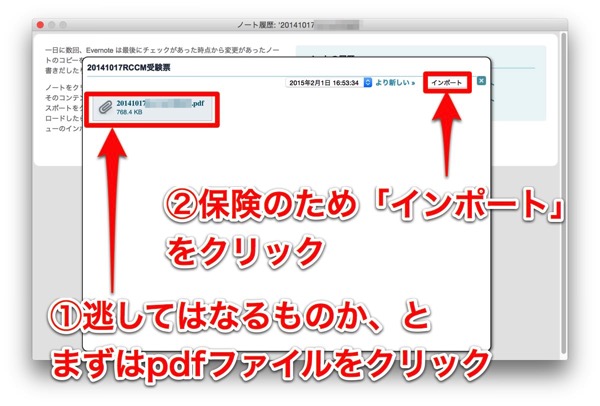
▼ダウンロードが始まります。
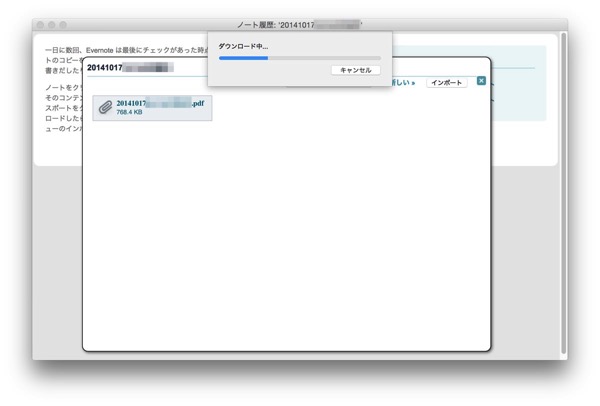
▼「インポートした20141017○○」というローカルノートブックに入ります。
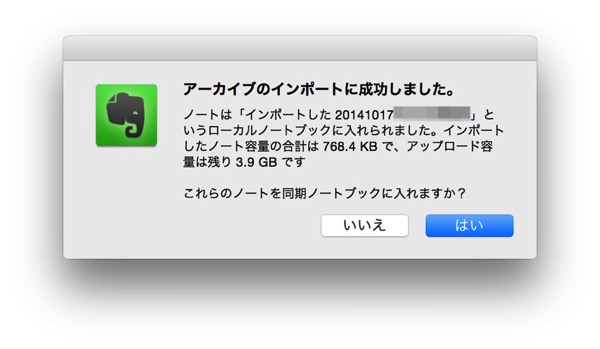
▼ではEvernoteを確認してみましょう。きた!
「インポートした20141017○○」ノートが保存されています!
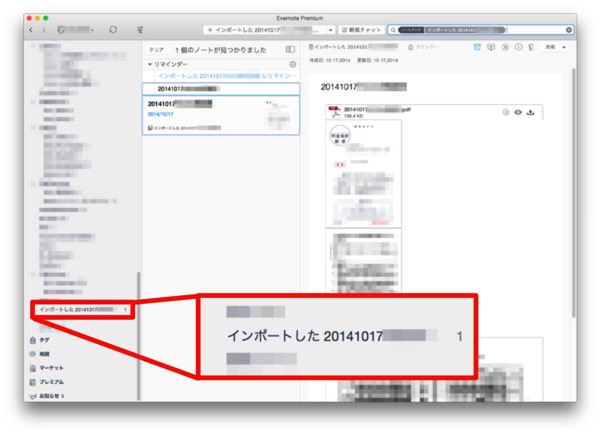
おわりに
勢いで削除してしまったファイル。
Time Machineを使ってでも遡ってと思い弄ってみました。
しかし、時間がかかりそうだし別にいい方法があるのではないかと調べた結果、無事復元できて何よりでした。
今回はつくづくプレミアム会員でよかったと安堵しています。
操作自体は簡単ですが、知らなければ大事に至った可能性も。
上記にも記載していますが、一日に数回、Evernoteは最後にチェックがあった時点から変更があったノートのコピーを保存されているそうです。
そのページでは過去のノートの履歴を閲覧したり、書き出したりすることが可能なので、万が一のときも安心ですね。


![[Evernote]ヒェー!冷や汗!ノート内の添付ファイルを間違って消したときに復活させる一つの方法](https://twi-papa.com/wp-content/uploads/2015/01/5-IMG_3898.jpg)
![[Evernote]ヒェー!冷や汗!ノート内の添付ファイルを間違って消したときに復活させる一つの方法](https://twi-papa.com/wp-content/uploads/2015/02/slooProImg_20150202093645.jpg)
コメントはこちら